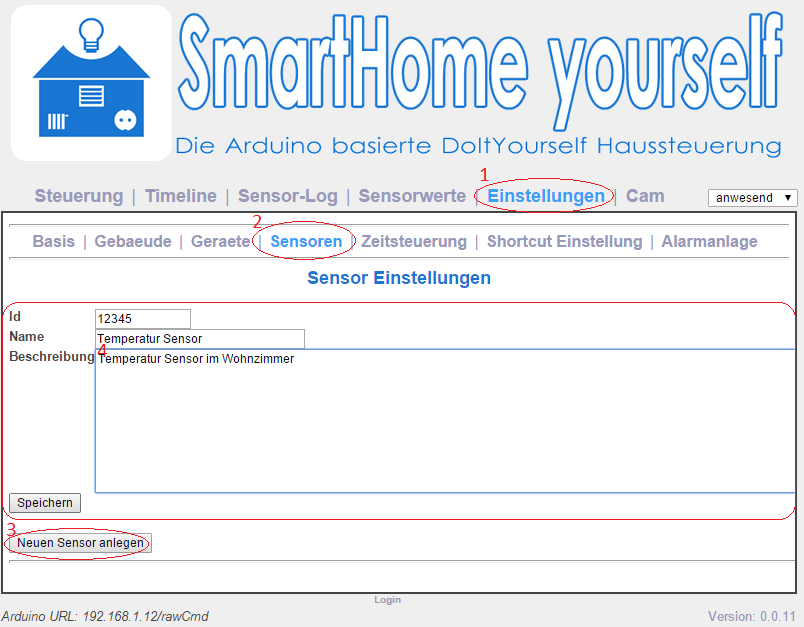- ✅ Der DHT22 ist ein zuverlässiger Sensor zur Ermittlung von Temperatur und Luftfeuchtigkeit.
- ✅ Da der Sensor sowohl mit 3,3V als auch 5V betrieben werden kann, eignet er sich zum Anschluss an alle gängigen Boards wie RN-Control, Raspberry Pi und alle anderen Mikrocontroller.
- ✅ Neben der Betriebsspannung muss lediglich ein Port mit dem Sensor verbunden werden.
- ✅ Die Ausgabe erfolgt seriell als digitale Bitfolge. Somit eignet sich der Sensor ideal, um das Raumklima zu überwachen oder eine Wetterstation aufzubauen.
- ✅ Dieses Produkt enthält ein E-Book, das nützliche Informationen über den Beginn Ihres Projekts enthält, es hilft bei einer schnellen Einrichtung und spart Zeit beim Konfigurationsprozess. Wir bieten eine Reihe von Anwendungsbeispielen, vollständige Installationsanleitungen und Bibliotheken.
In diesem Abschnitt wird erklärt, wie ein Sensor für Luftfeuchtigkeit und Temperatur aufgebaut und ins System eingebunden wird.
Benötigte Materialien:
Zum verlöten der Teile benötigt man noch einen Lötkolben, etwas Lötzinn, Kabel und Schrumpfschlauch.
Wer nicht löten möchte kann auch ein kleines Steckbrett und Steckbrücken verwenden.
Anschlussplan
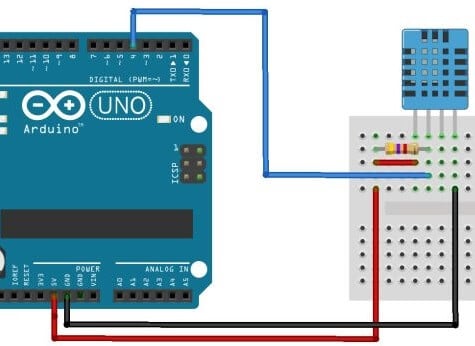
Zu Beginn wird das Ethernet-Shield auf den Arduino gesteckt und der Sensor wie auf dem Schaltplan verdrahtet. Danach laden wir uns das Sketch für den DHT-Sensor herunter.
DHT-Sensor (Temperatur/Luftfeuchtigkeit)
Dieses öffnen wir nun mit der Arduino Software und passen die Parameter am Anfang der Datei an.
Konfiguration
Die ersten beiden Parameter sind die IDs der beiden Sensor-Werte. Mit diesen Werten werden die Werte des Sensors in der Haussteuerung zugeordnet.
long tempSensorId = 12345; long humidSensorId = 12346;
In der folgenden Zeile muss die IP des Haussteuerungs-Servers eingetragen werden.
byte _piAddress[] = {192, 168, 1, 99};Der darauf folgende Abschnitt regelt die Netzwerkeinstellungen für das Ethernet-Shield.
byte _mac[] = { 0xDF, 0x3D, 0xCD, 0x26, 0xD7, 0xAF };
byte _ip[] = { 192, 168, 1, 50 };
byte _dns[] = { 192, 168, 1, 1 };
byte _gate[] = { 192, 168, 1, 1 };
byte _mask[] = { 255, 255, 255, 0 };Die letzte Zeile gibt an, wie oft der Sensorwert aktualisiert werden soll. Die Werte sollten nicht öfter als notwendig aktualisiert werden.
long unsigned int dhtSignalIntervall = 10000;
Sind die Parameter an die eigenen Bedürfnisse angepasst, sollte man zur Sicherheit unter “Tools->Board” und “Tools->Serieller Port” noch einmal die richtige Auswahl entsprechend des angeschlossenen Boards überprüfen. Sind die Einstellungen korrekt, kann man das Sketch durch einen Klick auf “Upload” übertragen.
Sensor registrieren
Nun muss der Sensor noch in der Server-Konfiguration eingetragen werden. Um das zu tun muss man sich zuerst am System anmelden. Dazu am unteren Rand auf “Login” klicken und mit den Zugangsdaten anmelden. Danach wechseln wir in den Bereich Einstellungen und wählen die Kategorie “Sensoren” aus. In den Sensor-Einstellungen klicken wir auf “Neuen Sensor anlegen” und tragen die ID die im Sketch für tempSensorId eingetragen wurde, einen Namen (z.B. Wohnzimmertemperatur) und eine Beschreibung ein und speichern die Eingabe.
Das gleiche wiederholen wir für den Luftfeuchtigkeitswert mit der ID für humidSensorId. Nun sollten die beiden Einträge im Bereich “Sensorwerte” so wie im “Sensor-Log” zu sehen sein.
Hier gibts das ganze noch mal als Video: